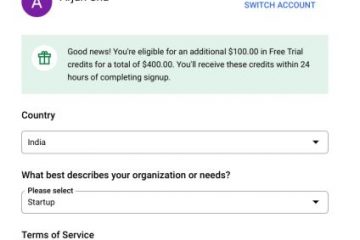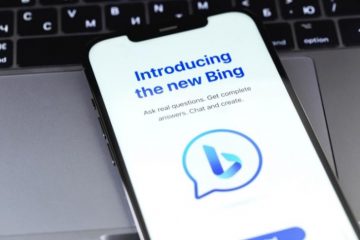Không còn nghi ngờ gì nữa, Apple AirPods và AirPods Pro là một trong những tai nghe true wireless tốt nhất trên thị trường. Chất lượng âm thanh tuyệt vời, kết nối tức thì và tích hợp liền mạch vào hệ sinh thái Apple khiến chúng trở thành tai nghe phù hợp với hầu hết người dùng Apple. Tuy nhiên, giống như bất kỳ công nghệ nào khác, AirPods cũng có thể gặp phải các sự cố như trường hợp không sạc được và đặt lại AirPods luôn là cách đầu tiên để khắc phục mọi sự cố với AirPods. Hãy tiếp tục đọc để tìm hiểu cách đặt lại AirPods và AirPods Pro có hoặc không có iPhone.
Mục lục
Cách đặt lại AirPod và AirPods Pro bằng iPhone hoặc iPad
Một cách nhanh chóng để giải quyết vấn đề về kết nối hoặc âm thanh trên AirPods của bạn là đặt lại chúng. Đây là cách bạn có thể đặt lại AirPods thông qua iPhone của mình:
1. Đặt cả hai AirPods của bạn vào hộp sạc, đóng nắp và đợi trong 30 giây.
2. Mở nắp hộp AirPods để kết nối AirPods với iPhone hoặc iPad của bạn.
3. Lấy AirPods ra khỏi hộp sạc và đeo vào.
4. Bây giờ, hãy mở cài đặt “Bluetooth” trên iPhone hoặc iPad của bạn.
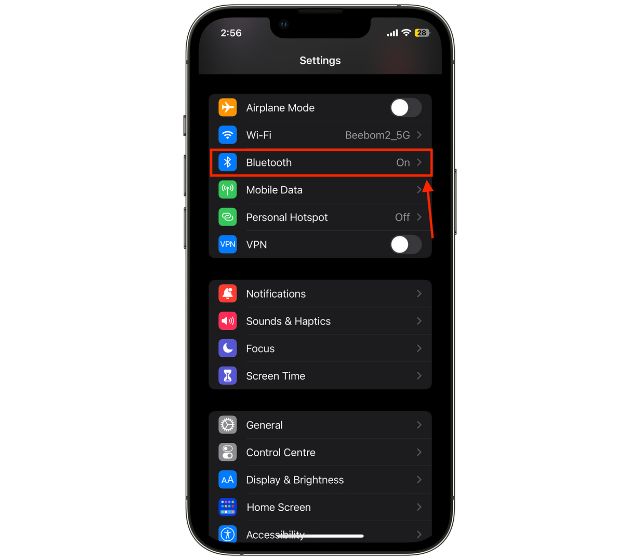
5. Xác định vị trí AirPods của bạn trong danh sách thiết bị được kết nối và nhấn vào nút “i” so với tên AirPods của bạn.
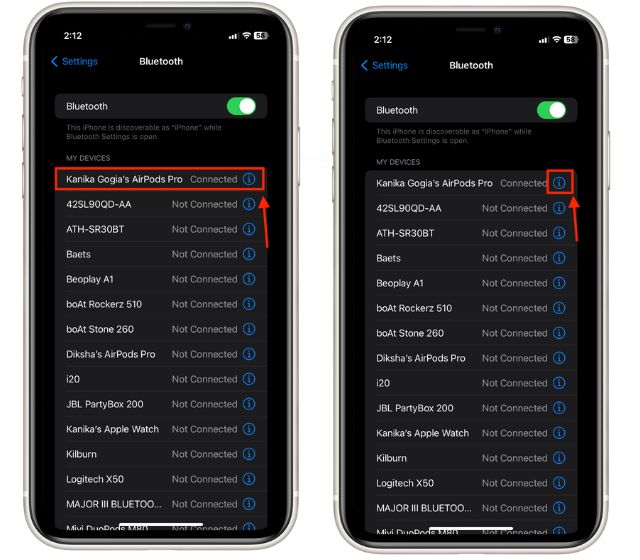
6. Bây giờ, hãy cuộn xuống cho đến khi bạn tìm thấy tùy chọn “Quên thiết bị này” và nhấn vào tùy chọn đó.

7. Sau đó, đặt AirPods vào hộp sạc và giữ nắp mở.
8. Nhấn và giữ nút “Thiết lập” ở phía sau hộp sạc cho đến khi đèn trạng thái chuyển từ màu hổ phách sang màu trắng.
 Hình ảnh do Apple cung cấp
Hình ảnh do Apple cung cấp
Vậy là xong; AirPods của bạn hiện đã được đặt lại thành công. Giờ đây, bạn có thể đặt AirPods gần thiết bị Apple và bắt đầu quá trình thiết lập.
Cách khôi phục cài đặt gốc cho AirPods và AirPods Pro mà không cần iPhone
Bạn không có iPhone hoặc iPad nhưng muốn đặt lại AirPods? Đừng lo lắng, vì chúng tôi đã bảo vệ bạn. Đây là cách khôi phục cài đặt gốc cho AirPods mà không cần iPhone hoặc iPad.
1. Đặt cả AirPods vào trong hộp sạc và mở nắp.
2. Bây giờ, hãy nhấn và giữ nút “Thiết lập” ở phía sau hộp sạc cho đến khi đèn trạng thái chuyển từ màu hổ phách sang màu trắng.
 Hình ảnh Phép lịch sự: Apple
Hình ảnh Phép lịch sự: Apple
3. Đóng nắp lại. Bây giờ, bạn đã đặt AirPods hoặc AirPods Pro về trạng thái ban đầu thành công.
Cách khôi phục cài đặt gốc cho Apple AirPods Max của bạn
1. Đảm bảo AirPods Max của bạn có đủ pin. Nếu bạn không chắc nó hoạt động như thế nào, hãy đọc bài viết của chúng tôi về cách kiểm tra mức pin của AirPods.
2. Bây giờ, nhấn và giữ đồng thời các nút “Digital Crown” và “Noise Control” trong khoảng 15 giây.
 Hình ảnh lịch sự: Apple
Hình ảnh lịch sự: Apple
3. Chờ cho đến khi đèn LED nhấp nháy màu hổ phách, sau đó nhấp nháy màu trắng. AirPods Max của bạn hiện đã được đặt lại và giờ đây bạn có thể kết nối chúng với thiết bị Apple iPhone hoặc máy Mac của mình.
Cách xóa Apple ID khỏi Apple AirPods của bạn
Vì vậy, bạn đã mua AirPods cũ hoặc đã quyết định bán AirPods của mình, trong cả hai trường hợp, bạn nên nhớ xóa chúng từ ID Apple được liên kết. Sau đây là cách bạn có thể xóa ID Apple khỏi AirPods:
1. Mở ứng dụng Tìm và di chuyển đến tab “Thiết bị” ở cuối màn hình của bạn.

2. Bạn sẽ tìm thấy AirPods của mình được liệt kê ở đây. Tại đây, hãy vuốt tên AirPods sang trái và nhấn vào nút “Xóa”.
3. Bây giờ, hãy nhấn vào nút “Xóa”.
Đây là cách bạn có thể xóa ID Apple khỏi AirPods, sau đó đặt lại chúng bằng cách làm theo các bước nêu trên.
Các câu hỏi thường gặp
Tại sao tôi không thể đặt lại AirPods của mình?
Cần có đủ pin trong AirPods để đặt lại , vì việc đặt lại AirPods sẽ tốn một chút năng lượng pin. Vì vậy, hãy đảm bảo sạc AirPods của bạn trong vài phút trước khi đặt lại chúng.
Tôi có thể theo dõi AirPods của mình không?
Bạn có thể sử dụng ứng dụng Tìm để theo dõi AirPods đã đăng nhập bằng cùng một ID Apple.
Làm cách nào để xóa chủ sở hữu trước đó khỏi AirPods?
Mở ứng dụng Tìm của tôi-> chuyển đến tab “Thiết bị”-> Chọn AirPods-> Vuốt sang phải-> Nhấn vào “ nút Xóa”-> Nhấn vào “Xóa” trong cửa sổ bật lên.
Để lại nhận xét
Có một số lựa chọn thiết kế đáng ngờ trong Redfall, một sự pha trộn của công thức Arkane nổi tiếng nửa vời. Tôi yêu thích các trò chơi do Arkane Studios sản xuất, trong đó Dishonored trở thành một tựa game mà tôi thỉnh thoảng xem lại vì lối chơi mới nổi độc đáo của nó. Và […]
Màn hình BenQ PD2706UA đã có mặt ở đây và nó đi kèm với tất cả chuông và còi mà người dùng năng suất sẽ đánh giá cao. Độ phân giải 4K, màu sắc được hiệu chỉnh tại nhà máy, bảng điều khiển 27 inch, chân đế tiện dụng có thể điều chỉnh dễ dàng, v.v. Nó có nhiều […]
Minecraft Legends là một trò chơi đã thu hút sự quan tâm của tôi ngay từ lần ra mắt đầu tiên vào năm ngoái. Tuy nhiên, tôi sẽ thừa nhận rằng tôi đã không tích cực theo dõi trò chơi cho đến khi chúng tôi tiến gần hơn đến ngày phát hành chính thức. Rốt cuộc, tình yêu của tôi […]